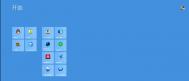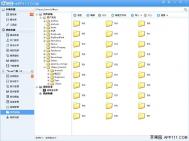去除win8系统桌面图标小锁的方法
最近很多用户都用上了win8系统,不过有的用户发现在新安装完一款软件的时候,桌面的快捷方式图标上会有一把小黄锁显示,十分碍眼,这个小黄锁是干什么用的呢?我们又该如何去除小锁,在这里图老师小编跟大家分享一下去除win8系统桌面图标小锁的方法。

其实该小锁是由于win8系统权限问题所引起的,所以只要解决了这个问题,我们就能去除小锁,具体方法如下所示:
1.、首先我们进入C:userlenovo桌面文件夹;
2.、右键点击桌面文件夹,选择属性,选择安全选项卡,再点击编辑;
3.、然后在桌面的权限对话框下,点击添加;
4.、接着在输入对象名称来选择下框中,输入AU,点击检查名称,再点确定;
5.、之后桌面文件夹修改成功,重启计算机后,桌面图标左下角的小黄锁就消失啦。
在这里不得不说win8系统的安全机制是十分严谨的,不过在普通用户使用的时候正是因为这些安全机制引起了操作上的复杂性,如上去除win8系统桌面图标小锁的方法 就分享到这里,希望本文对大家有所帮助
图老师小编教您解决Win8系统内存泄露问题
朋友的电脑是华硕S400CA,I7-3537U,4G内存,24+500G混合硬盘。开机一段时间后,内存就被占满了,接着就变得非常卡,甚至黑屏、死机。按理说这样的配置不至于会动不动就卡机,很有可能是出现内存泄露问题了。
可以看出,开机2个小时多,以提交内存已经超出物理内存,可用内存仅剩几百M,此时所有程序都反应缓慢,必须注销才能缓解。如果在任务管理器里重启Windows资源管理器进程,则会释放三四百兆的内存,但不到几秒就被吞没了。
虚拟内存一直是开着的,如果设置成自定义大小,则以提交内存达到那个上限时,就提示内存不足;如果设置成系统管理的大小,则系统分页文件会不断增大,超过实际物理内存的4G后,系统响应速度开始变慢,这个分页文件会增大到十几G,最后不得不注销或重启。
总之就是开机后,任务管理器--性能--内存那里看到的以提交内存只增不减,几个小时就内存不足,一个程序都不开的情况下,还是会不断增长,直到内存不足!也尝试过恢复出厂设置,除了自带软件,一个都没装的情况下,还是一样的问题!
还尝试过如下方法:
(本文来源于图老师网站,更多请访问https://m.tulaoshi.com/windowsxitong/)禁用ExpressCache服务。这个软件是电脑预装的,利用SSD缓存,禁用后,内存增长的慢了一点,但还是会持续上涨。无用。
离开家庭组,禁用HomeGroupProvider和HomeGroupListener服务。无用。
查找内存泄漏。因为看到有人一样的问题,也是win8+ssd,试了下,效果未知。
关闭 SuperFetch。跟禁用ExpressCache一样,只是缓解,最终无用。
系统升级。从开始的win8中文版,到现在的win 8.1(已安装所有最新的补丁),均未解决。
本人后来装了win7系统(原版win8保留,双系统),在win7下一切正常,内存占用很少。这该怎么办呢?
典型的内存泄漏问题。可尝试这样检测:
1,打开任务管理器,切换到详细信息选项卡
2,在进程列表顶部的表头(即名称、PID、状态等这一行字)上点击右键,选择选择列
3,选中工作集(内存)和工作集增量(内存)这两项
4,随后进程列表中会显示这两个新增的参数
5,在列表顶部的表头处点击新添加的这两列的名称,按照对应数值的大小进行降序排列
6,看看这两项降序排列后,排名靠前的分别是什么进程。
出现内存泄露问题着实让人很崩溃。从这朋友Win8系统上出现的情况,以及网上的反馈来看,出现这情况一定程度上与SSD与Win8之间存在问题有关。
怎样解决Win8系统更新安装失败问题
一网友Win8.1系统上安装更新提示安装成功,需重启电脑。重启过程中提示更新失败,撤回操作。这该怎么办呢?解决方法是卸载掉该更新,然后重新安装。
操作方法:
按Windows+X+A,打开命令提示符,
输入:wusa.exe /uninstall /kb:xxxxxxx,按回车键,卸载。
输入:dism/online /cleanup-image /startcomponentcleanup,按回车键。
然后再执行下面步骤:
删除Windows用于标识计算机更新的临时文件:
按Windows+R,输入Services.msc命令打开服务窗口,打开Windows
Update服务,将其停止然后进入C:WindowsSoftwareDistributionDataStore文件夹,将里面的文件 全部删除。接着回退到C:WindowsSoftwareDistribution,将其中的Download里tulaoshi.com的文件删除干净。
最后还需要重新启动电脑,再次执行更新。另外,也建议大家打开Windows防火墙,关闭电脑上安装的安全防护类软件再进行更新,提高更新成功率。
把SkyDrive文件夹加入win8系统资料库的方法
SkyDrive,微软推出的一项云存储服务,被内置在Win8.1系统下,得到广泛的运用,有用户有这样一个想法:将SkyDrive文件夹添加到用户资料库,这样可以一并查看SkyDrive文件与用户的其他文件和图片了,具体的操作方法来看一下。
Win8.1中如何把SkyDrive文件夹添加到用户资料库:
1、将桌面定向到Skydrive,将未完成的工作放在电脑桌面上。在两台PC之间切换时,可能很容易忘记这些重要的文件,为了避免这些问题发 生,可将用户的Pc桌面重新定向到skydrive中的某个文件夹。只需在其用户文件夹中上的桌面上右键选择属性命令。然后,将桌面的位置改为用户所 选择的skydrive文件夹即可。
2、将ONEnote笔记本加入skyDrive,当用户同时使用微软网盘skydrive和oneNote,则用户可能已经注意到,自己的笔记本电 脑在skydrive文件夹中显示的不是实际的文件,而是快捷方式。这是因为oneNote用一种独特的方法实现与skydrive的协作,并能实现共 同创作等特殊功能。
3、若想保存在Pc上的OneN0te笔记本添加到skydrive中,只要打开ONENOTE2010.单击文件、共享菜单,滚动到共享 到命令,选择网络选项,然后在网页位置菜单中选择skydrive选项。此后,便可在网络上查看或编辑笔记本文件。
4、如用户还没有安装0neNOte 2010,也可在用户的skydrive文件夹中单击相应的快捷方式,来访问自己的笔记本,好比是从网络上访问自己的()neNote笔记本一样。
SkyDrive是Win8.1系统中的一个单一的文件夹,具有十分个性化的体验,以上的操作将SkyDrive文件夹添加到用户资料库的方法就是其中的一种,更多的想法和操作有待用户去探索发现。
Win8系统0x80073cf0错误提示解决方法
最近有部分反映Win8.1系统下通过应用商店安装程序的时候提示此应用无法安装。请再试一次。错误代码:0x80073cf0,安装失败的情况,这是怎么回事,要怎么解决呢?
一般情况下出现这个错误代码0x80073cf0应该是系统在安装应用商店应用时找不到下载存放到系统临时文件夹中的应用安装包导致的。如果由于某些 原因(例如把临时文件转移到了Ramdisk内存虚拟硬盘中),那么在系统重启后,系统临时文件夹(TEMP/TMP)就会丢失,导致安装应用时找不到下 载存放到系统临时文件夹中的应用安装包,因而出现0x80073cf0错误。
知道了原因,要解决起来就比较简单了,看看环境变量的系统变量中的TEMP临时文件夹路径在哪里。然后去看看该路径下是否存在TEMP临时文 件夹,如果没有,手动建立一个名为Temp的文件夹;或者如果你之前修改了TEMP临时文件夹路径,那么现在就在系统变量里还把它改回来,恢复成原始 的默认路径 %SystemRoot%TEMP 。然后再在Win8.1应用商店里重新下载安装应用,应该就不会再出现错误代码0x80073cf0了。
Win8.1系统下应用商店经常会出现应用无法安装的情况,且会提示各种各样的错误代码,系统之家此前也为大家整理了一些错误代码的解决措施,用户可以多了解下。
Win8.1系统更新问题解决方法
Win8.1 update更新失败了?这是很多用户在通过Windows update平台更新Win8.1时遇到的一个比较常见的问题,微软官方一直没有提出一个临时的解决方案,所有有心的系统高手们特意为大家整理了有效的修复方案。
微软通过Windows Update向所有Win8.1平台免费推送Win8.1 Update更新。但有些用户升级并不顺利,例如出现错误代码80070020、80073712,这些情况,可以安装下面的方法进行操作:
1、登录传统桌面,右击开始菜单,选择命令提示符(管理员)
(本文来源于图老师网站,更多请访问https://m.tulaoshi.com/windowsxitong/)2、输入以下两条命令:
• 移除Win8.1 Update(KB2919355)更新补丁
dism /online /remove-package /packagename:Package_for_KB2919355~31bf3856ad364e35~amd64~~6.3.1.14
▲卸载更新后,用户需要手动重启系统完成配置
• 卸载更新后,继续清除映像文件
dism /online /cleanup-image /startcomponentcleanup
以上修复方法是移除原有系统的部分补丁,清除映像文件,之后重新通过Windows update平台就可以获取最新的tulaoshi.comWin8.1update更新了。
怎样激活Win8.1系统
Win8.1系统推出后,微软采取了多种方式的激活,可以通过在线激活,也可以通过电话激活,现但都比较麻烦,很多用户都操作不来,其实还有一种最简单激活方法,就是通过Win8.1激活工具来进行激活。
Win8.1激活工具的使用教程:
1、首先下载安装KMSpico(Win8激活工具) V9.3.1(下载地址),打开文件夹KMSpico Install,准备安装激活工具
2、在文件夹中找到激活工具 KMSpico_Install_v8.7 并且右键使用管理员模式打开
3、虽然激活工具没有汉化版,但是一路next是我们一贯追求的傻瓜软件安装方式
4、这里记住安装路径不要变使用默认的安装路径
5、这是系统会提示如图界面,意思是激活工具需要新建一个文件夹,是否同意,我们这里无需理会全是yes就好了。
6、安装好之后,我们又见点击KMSpico,选择管理员身份打开工具,点击图中的Tokens Backup www.Tulaoshi.com可以备份当前激活信息,这样以后重做系统后直接点击右边的恢复激活就好了,然后点击红色的按钮即可完成激活的步骤,操作非常非常的简单。
7、这样我们查看系统的激活信息显示已经激活
系统激活信息查看
8、在桌面状态下输入Win+R组合键,进入运行栏目,然后输入slmgr.vbs -dlv 显示:最为详尽的激活信息,包括:激活ID、安装ID、激活截止日期
9、在桌面状态下输入Win+R组合键,进入运行栏目,然后输入slmgr.vbs -dli 显示:操作系统版本、部分产品密钥、许可证状态
10、在桌面状态下输入Win+R组合键,进入运行栏目,然后输入slmgr.vbs -xpr 显示:是否彻底激活
以上就是使用Win8.1激活工具KMSpico来激活Win8.1系统的详细教程的,需要对Win8.1系统进行激活的朋友们,赶紧把这教程收藏起 来哦。另外图老师小编要告诉大家的是这个激活工具同样也适用于Win7,server 2008及office 2010等软件的激活。